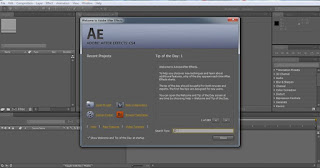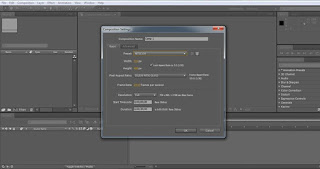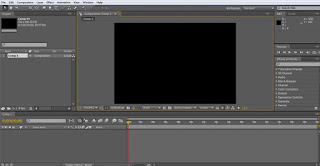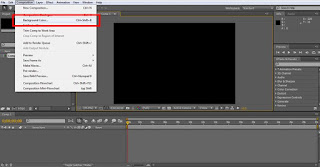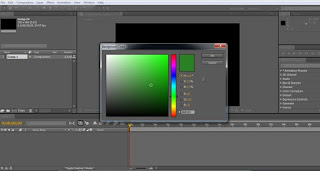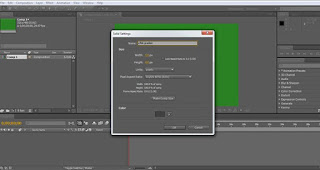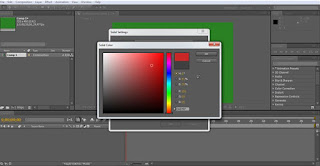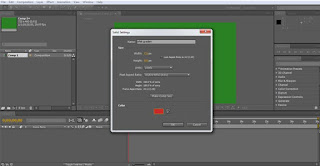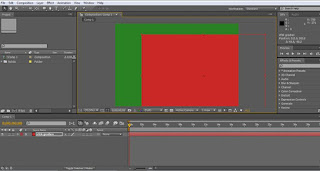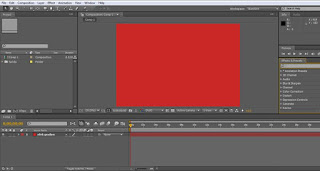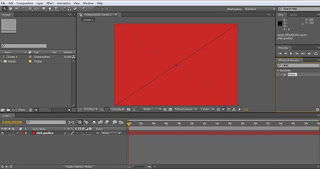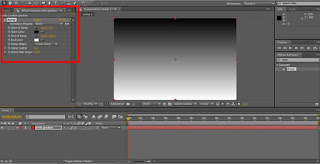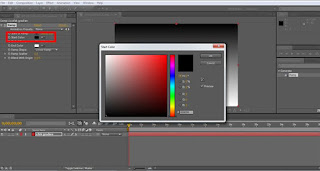Tutorial after effect cs4 kali ini akan melanjutkan tutorial after effect cs4 sebelumnya. Bagi teman-teman yang belum tahu tutorial sebelumnya dapat teman-teman baca di tutorial after effect cs4 membuat gradient background dengan menggunakan masking. Tutorial kali ini menggunakan software adobe after effect cs4 dengan tema membuat gradient background dengan menggunakan preset dan effect. Banyak cara yang dapat digunakan untuk membuat gradient background di adobe after effect cs4 tutorial. Cara pertama dapat dilihat di tutorial after effect cs4 sebelumnya, yaitu dengan mengunakan masking murni menggunakan solid tanpa menggunakan effect dan preset. Sedangkan cara yang lainnya yaitu dengan menggunakan effect dan preset yang penggunaanya jauh lebih sederhana dari pada tutorial after effect cs4 sebelumnya.
After effect yang digunakan pada tutorial kali ini adalah adobe after effect cs4 tanpa harus menginstal plug-in tambahan dari aplikasi pihak luar adobe after effect cs4. Tetapi, kalau hanya untuk membuat gradient background, teman-teman cukup membuatnya dengan effect dan preset yang telah disediakan oleh adobe after effect cs4. Effect yang digunakan pada tutorial after effect cs4 ini adalah RAMP. Efek Ramp digunakan untuk memberikan warna gradasi pada sebuah objek yang dikenai efek. Jadi, harus terdapat objek yang dikenai efek, agar warna gradasi dapat terlihat.
Teman-teman buka adobe after effect cs4 yang telah terinstall di PC teman-teman semua. Setalah terbuka tampilannya sudah pasti seperti gambar berikut.
Pada tampilan diatas akan terlihat startup dari software adobe after effect cs4. Teman-teman dapat langsung melakukan close terhadap startup yang tampil. Setelah melakukan close terhadap startup yang tampil, pada layar adobe after effect teman-teman akan muncul tampilan lembar kerja after effect yang kosong. Untuk membuat sebuah projek dalam after effect dibutuhkan sebuah composition. Composition adalah sebuah lembar kerja dalam after effect yang berfungsi untuk menggabungkan berbagai macam objek visual dan audio agar menjadi satu bagian yang utuh. Jadi pertama yang harus dibuat dalam aplikasi adobe after effect cs4 adalah Composition. Cara membuat composition adalah klik menu Compostion pada toolbar, sehingga muncul konfigurasi seperti pada gambar dibawah ini. Kemudian klik New Composition untuk membuat composition baru.
Menu Composition berisikan semua pengaturan tentang Composition dan membuat Composition baru. Setelah melakukan klik terhadap New Composition akan tampil konfigurasi seperti gambar dibawah ini. Gambar tersebut menunjukkan pengaturan tentang Composition yang akan dibuat. Mulai dari Composition Name yang merupakan nama Composition, teman-teman bias memberi nama apapun sesuai keinginan teman-teman. Pengaturan Preset adalah pengaturan Composition untuk mengatur kualitas video, ukuran video, dan frame per second dari video yang akan dibuat. Resolution adalah bagian yang mengatur tentang lebar ukuran dari video, apakah video full sesuai ukuran yang diatur di Preset, half atau separuhnya saja, sepertiga bagian, dan seperempat bagian. Sedangkan yang terakir adalah mengatur durasi dari projek, memang karena adobe after effect cs4 adalah aplikasi pengatur video, sehingga harus di aturlama durasinya.
Pengaturan New Composition selesai, maka akan tampil composition kosong dengan background hitam. Background composition menyesuaikan dengan pengaturan terakhir dari composition projek sebelumnya. Jadi, apabila projek teman-teman sebelumnyamemakai warna background hijau, maka yang akan tampil sekarang adalah background composition dengan warna hijau. Mungkin pertanyaan baru dariteman-teman adalah bagaimana cara mengganti warna background?
Untuk mengganti warna background teman-teman dapat melakukan klik pada Composition dan memilih Background Color.. atau teman-teman juga dapat langsung menggunakan shortcut untuk mengatur warna background dengan menekan tombol Ctrl+Shift+B.
Setelah menekan Ctrl+Shift+B, maka akan tampak seperti gambar dibawah ini. Teman-teman tinggal mengganti warna sesuai keinginan atau teman teman mempunyai pallet warna sendiri dapat langsung menggunakan puppet untuk mengambil warna dari objek lainnya.
Pemilihan warna dapat menggunakan kode hex atau dengan menggunakan kode RGB, serta dapat juga dengan mencari secara manual di background pallet. Setelah mendapatkan warna yang diinginkan langsung saja teman-teman klik tombol OK.
Warna yang dipilih pada pallet background tadi dapat menjadi warna background dari Composition. Tetapi untuk membuat gradient background tidakdapat menggunakan cara tersebut. Cara tersebut hanya untuk membuat sebuah warna solid untuk menjadi background. Warna solid artinya hanya menggunakan satu warna saja tanpa digabungkan dengan warna lainnya. Untuk membuat gradient background, teman-teman dapat menggunakan teknik masking atau menggunakan effect dan preset RAMP. Di adobe after effect cs4, untuk membuat gradient background sudah dapat menggunakan effectdan preset RAMP.
Teman-teman sudah dapat membuat sebuah Composition dan segala pengaturan di Composition. Setelah membuat sebuah composition, teman-teman harus membuat sebuah objek di dalam Composition agar teman-teman dapat membuat sebuah gradient background di adobe after effect cs4. Untuk membuat gradient background, teman-teman membutuhkan sebuah objek solid di dalam sebuah layer. Caranya memilih menu Layer kemudian pilih New, lalu klik Solid atau teman-teman dapat membuat shortcut dengan menekan tombol Ctrl+Y di keyboard.
Setelah melakukan konfigurasi awal, maka teman-teman akan mendapatkan tampilan seperti gambar dibawah ini. Solid setting merupakan pengaturan dari sebuah layer dan objeknya. Name berfungsi untuk memberikan nama layer yang akan ditambahkan. Size mengatur tentang ukuran layer yang akan ditambahkan dan tipe ukurannya, serta jenis ukurannya. Kemudian memilih color atau warna objek yang berada di layer, caranya dengan melakukan klik terhadap color atau menggunakan puppet tool untuk memilih warna dari objek lain.
Setelah di klik color akan keluar tampilan sebagai berikut, teman-teman dapat membuat warna sendiri dengan menggunakan kode hex atau menggunakan kode RGB atau dapat mencari dengan manual dalam pallet warna color. Setelah warna terpilih, maka klik tombol OK.
Semua konfigurasi akan terdapat pada solid setting, ketika semua pengaturan sudahdirasa sangat tepat, teman-teman tinggal melakukan klik OK untuk membuat sebuah layer yang didalamnya terdapat objek dan pengaturan yang sudah teman-teman lakukan.
Kemudian warna background pada composition akan berubah menjadi merah sesuai dengan konfigurasi yang diberikan pada Solid setting tadi. Pertanyaan yang muncul adalah Kemana Background hijau yang tadi dibuat di Composition?. Yap, warna tadi sudah tertutup oleh solid color yang telah dibuat. Sekali lagi saya tekankan bahwa warna composition hanya dapat menggunakan satu warna, sedangkan untuk membuat gradient background membutuhkan lebih dari satu warna, sehingga kita harus membuat sebuah objek sebagai wadah dari gradient background.
Ketika kita menggeser solid objek, maka warna hijau dari background Composition akan terlihat. Jadi teman-teman tetap letakkan solid objek menutupi background color dari composition agar gradient background yang akan kita buat nanti dapat menjadi background yang menutupi seluruh layar.
Atur posisi solid objek sedemikian rupa, agar warna background berubah dan nantinya gradient background yang akan kita buat menutupi seluruh layar dari composition. Karena objek yang akan kita buat gradient background adalah solid objek yang telah kita buat. Setelah diatur pada layar cari windows preset dan effect kemudian ketikkan RAMP pada pencarian Effect dan Preset atau teman-teman dapat mencari di beberapa effect dan preset yang disediakan.
Setelah diketik RAMP pada pencarian maka akan tampil sebuah effect dan preset seperti berikut. Lalu drag dan drop effect dan preset RAMP ke objek yang akan dibuat gradient background. Drag pada objek, sehingga objek dapat berubah menjadi seperti gambar dibawah ini. Setelah objekberuba, lalu lepaskan effect dan preset agar effect dapat bekerja di dalam objek.
Setelah drag dan drop kemudian objek akan tampak seperti gambar dibawah ini. Warna merahakan hilang karena mendapatkan pengaturan baru dari RAMP dengan warna hitam dan putih. Pengaturan effect control RAMPdapat diatur di effect control yang secara otomatis akan muncul ketika effect dan preset RAMP diletakkan di objek tersebut.
Start Color mengatur bagian atas dari warna pertama atau dimulainya warna gradient background pada objek. Cara menggantinya tinggal melakukan klik start color lalu pilih warna yang sesuai. Cari warna yang diinginkan dapat menggunakan kode RGB atau mencari manual seperti pengaturan warna sebelumnya.
Setelah memilih warna pertama, buat warna kedua karena gradient background membutuhkan dua warna atau lebih. Caranya klik End color untuk memilih warna kedua dalam pembuatan gradient background sesuai dengan keinginan.
Tipe gradient dapat disesuai kan dengan melakukan pengaturan terhadap Ramp Shape dapat berupa Linear Ramp atau Radial Ramp. Linear Ramp mengatur gradient background dengan model lurus, sedangkan Radial Ramp mengatur gradient background secara melingkar.
Ramp Scatter mengatur tentang halus tidaknya perpindahan warna dari gradient background. Sedangkan Blend With Origin mengatur transparansi dari objek gradient background yang telah dibuat.
Setelah teman-teman berhasil membuat gradient background, teman-teman dapat menghiasi dengan tulisan atau gambar tertentu.
Sekian tutorial after effect cs4 bahasa Indonesia kali ini yang membahas tentang proses pembuatan gradient background di adobe after effect cs4. Selamat mencoba.
Tutorial after effect cs4 membuat gradient background dengan preset
After effect yang digunakan pada tutorial kali ini adalah adobe after effect cs4 tanpa harus menginstal plug-in tambahan dari aplikasi pihak luar adobe after effect cs4. Tetapi, kalau hanya untuk membuat gradient background, teman-teman cukup membuatnya dengan effect dan preset yang telah disediakan oleh adobe after effect cs4. Effect yang digunakan pada tutorial after effect cs4 ini adalah RAMP. Efek Ramp digunakan untuk memberikan warna gradasi pada sebuah objek yang dikenai efek. Jadi, harus terdapat objek yang dikenai efek, agar warna gradasi dapat terlihat.
Cara membuat gradient background dengan adobe after effect cs4
Teman-teman buka adobe after effect cs4 yang telah terinstall di PC teman-teman semua. Setalah terbuka tampilannya sudah pasti seperti gambar berikut.
Pada tampilan diatas akan terlihat startup dari software adobe after effect cs4. Teman-teman dapat langsung melakukan close terhadap startup yang tampil. Setelah melakukan close terhadap startup yang tampil, pada layar adobe after effect teman-teman akan muncul tampilan lembar kerja after effect yang kosong. Untuk membuat sebuah projek dalam after effect dibutuhkan sebuah composition. Composition adalah sebuah lembar kerja dalam after effect yang berfungsi untuk menggabungkan berbagai macam objek visual dan audio agar menjadi satu bagian yang utuh. Jadi pertama yang harus dibuat dalam aplikasi adobe after effect cs4 adalah Composition. Cara membuat composition adalah klik menu Compostion pada toolbar, sehingga muncul konfigurasi seperti pada gambar dibawah ini. Kemudian klik New Composition untuk membuat composition baru.
Menu Composition berisikan semua pengaturan tentang Composition dan membuat Composition baru. Setelah melakukan klik terhadap New Composition akan tampil konfigurasi seperti gambar dibawah ini. Gambar tersebut menunjukkan pengaturan tentang Composition yang akan dibuat. Mulai dari Composition Name yang merupakan nama Composition, teman-teman bias memberi nama apapun sesuai keinginan teman-teman. Pengaturan Preset adalah pengaturan Composition untuk mengatur kualitas video, ukuran video, dan frame per second dari video yang akan dibuat. Resolution adalah bagian yang mengatur tentang lebar ukuran dari video, apakah video full sesuai ukuran yang diatur di Preset, half atau separuhnya saja, sepertiga bagian, dan seperempat bagian. Sedangkan yang terakir adalah mengatur durasi dari projek, memang karena adobe after effect cs4 adalah aplikasi pengatur video, sehingga harus di aturlama durasinya.
Pengaturan New Composition selesai, maka akan tampil composition kosong dengan background hitam. Background composition menyesuaikan dengan pengaturan terakhir dari composition projek sebelumnya. Jadi, apabila projek teman-teman sebelumnyamemakai warna background hijau, maka yang akan tampil sekarang adalah background composition dengan warna hijau. Mungkin pertanyaan baru dariteman-teman adalah bagaimana cara mengganti warna background?
Untuk mengganti warna background teman-teman dapat melakukan klik pada Composition dan memilih Background Color.. atau teman-teman juga dapat langsung menggunakan shortcut untuk mengatur warna background dengan menekan tombol Ctrl+Shift+B.
Setelah menekan Ctrl+Shift+B, maka akan tampak seperti gambar dibawah ini. Teman-teman tinggal mengganti warna sesuai keinginan atau teman teman mempunyai pallet warna sendiri dapat langsung menggunakan puppet untuk mengambil warna dari objek lainnya.
Pemilihan warna dapat menggunakan kode hex atau dengan menggunakan kode RGB, serta dapat juga dengan mencari secara manual di background pallet. Setelah mendapatkan warna yang diinginkan langsung saja teman-teman klik tombol OK.
Warna yang dipilih pada pallet background tadi dapat menjadi warna background dari Composition. Tetapi untuk membuat gradient background tidakdapat menggunakan cara tersebut. Cara tersebut hanya untuk membuat sebuah warna solid untuk menjadi background. Warna solid artinya hanya menggunakan satu warna saja tanpa digabungkan dengan warna lainnya. Untuk membuat gradient background, teman-teman dapat menggunakan teknik masking atau menggunakan effect dan preset RAMP. Di adobe after effect cs4, untuk membuat gradient background sudah dapat menggunakan effectdan preset RAMP.
Teman-teman sudah dapat membuat sebuah Composition dan segala pengaturan di Composition. Setelah membuat sebuah composition, teman-teman harus membuat sebuah objek di dalam Composition agar teman-teman dapat membuat sebuah gradient background di adobe after effect cs4. Untuk membuat gradient background, teman-teman membutuhkan sebuah objek solid di dalam sebuah layer. Caranya memilih menu Layer kemudian pilih New, lalu klik Solid atau teman-teman dapat membuat shortcut dengan menekan tombol Ctrl+Y di keyboard.
Setelah melakukan konfigurasi awal, maka teman-teman akan mendapatkan tampilan seperti gambar dibawah ini. Solid setting merupakan pengaturan dari sebuah layer dan objeknya. Name berfungsi untuk memberikan nama layer yang akan ditambahkan. Size mengatur tentang ukuran layer yang akan ditambahkan dan tipe ukurannya, serta jenis ukurannya. Kemudian memilih color atau warna objek yang berada di layer, caranya dengan melakukan klik terhadap color atau menggunakan puppet tool untuk memilih warna dari objek lain.
Setelah di klik color akan keluar tampilan sebagai berikut, teman-teman dapat membuat warna sendiri dengan menggunakan kode hex atau menggunakan kode RGB atau dapat mencari dengan manual dalam pallet warna color. Setelah warna terpilih, maka klik tombol OK.
Semua konfigurasi akan terdapat pada solid setting, ketika semua pengaturan sudahdirasa sangat tepat, teman-teman tinggal melakukan klik OK untuk membuat sebuah layer yang didalamnya terdapat objek dan pengaturan yang sudah teman-teman lakukan.
Kemudian warna background pada composition akan berubah menjadi merah sesuai dengan konfigurasi yang diberikan pada Solid setting tadi. Pertanyaan yang muncul adalah Kemana Background hijau yang tadi dibuat di Composition?. Yap, warna tadi sudah tertutup oleh solid color yang telah dibuat. Sekali lagi saya tekankan bahwa warna composition hanya dapat menggunakan satu warna, sedangkan untuk membuat gradient background membutuhkan lebih dari satu warna, sehingga kita harus membuat sebuah objek sebagai wadah dari gradient background.
Ketika kita menggeser solid objek, maka warna hijau dari background Composition akan terlihat. Jadi teman-teman tetap letakkan solid objek menutupi background color dari composition agar gradient background yang akan kita buat nanti dapat menjadi background yang menutupi seluruh layar.
Atur posisi solid objek sedemikian rupa, agar warna background berubah dan nantinya gradient background yang akan kita buat menutupi seluruh layar dari composition. Karena objek yang akan kita buat gradient background adalah solid objek yang telah kita buat. Setelah diatur pada layar cari windows preset dan effect kemudian ketikkan RAMP pada pencarian Effect dan Preset atau teman-teman dapat mencari di beberapa effect dan preset yang disediakan.
Setelah diketik RAMP pada pencarian maka akan tampil sebuah effect dan preset seperti berikut. Lalu drag dan drop effect dan preset RAMP ke objek yang akan dibuat gradient background. Drag pada objek, sehingga objek dapat berubah menjadi seperti gambar dibawah ini. Setelah objekberuba, lalu lepaskan effect dan preset agar effect dapat bekerja di dalam objek.
Setelah drag dan drop kemudian objek akan tampak seperti gambar dibawah ini. Warna merahakan hilang karena mendapatkan pengaturan baru dari RAMP dengan warna hitam dan putih. Pengaturan effect control RAMPdapat diatur di effect control yang secara otomatis akan muncul ketika effect dan preset RAMP diletakkan di objek tersebut.
Start Color mengatur bagian atas dari warna pertama atau dimulainya warna gradient background pada objek. Cara menggantinya tinggal melakukan klik start color lalu pilih warna yang sesuai. Cari warna yang diinginkan dapat menggunakan kode RGB atau mencari manual seperti pengaturan warna sebelumnya.
Setelah memilih warna pertama, buat warna kedua karena gradient background membutuhkan dua warna atau lebih. Caranya klik End color untuk memilih warna kedua dalam pembuatan gradient background sesuai dengan keinginan.
Tipe gradient dapat disesuai kan dengan melakukan pengaturan terhadap Ramp Shape dapat berupa Linear Ramp atau Radial Ramp. Linear Ramp mengatur gradient background dengan model lurus, sedangkan Radial Ramp mengatur gradient background secara melingkar.
Ramp Scatter mengatur tentang halus tidaknya perpindahan warna dari gradient background. Sedangkan Blend With Origin mengatur transparansi dari objek gradient background yang telah dibuat.
Setelah teman-teman berhasil membuat gradient background, teman-teman dapat menghiasi dengan tulisan atau gambar tertentu.
Sekian tutorial after effect cs4 bahasa Indonesia kali ini yang membahas tentang proses pembuatan gradient background di adobe after effect cs4. Selamat mencoba.